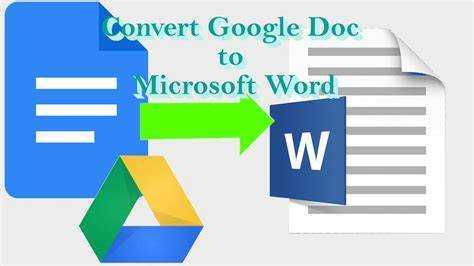
Arasında geçiş yapma ihtiyacı Google Dokümanlar Ve Microsoft Word giderek artan bir durumdur. Bunu daha basit hale getirmek için, burada adım adım bir kılavuz bulunmaktadır. Google Dokümanlar'dan Microsoft Word'e nasıl dönüştürülür .
- Adım 1: Google Dokümanınızı açın.
- Adım 2: Sol üst köşedeki Dosya'ya tıklayın.
- Adım 3: Açılır menüden İndir'i seçin.
- Adım 4: Alt menüden Microsoft Word (.docx) seçeneğini seçin.
- Adım 5: Dosyanızı kaydedin.
İşte! Artık Google Dokümanınızı başarıyla Microsoft Word'e dönüştürdünüz. Teknoloji, üretkenlik ve işbirliği için yeni yollar açmayı mümkün kıldı.
Google Dokümanlar ve Microsoft Word'e Genel Bakış
Google Dokümanlar ve Microsoft Word, piyasadaki en iyi kelime işlem araçlarından ikisidir. Her ikisi de verimliliği artırmak ve belge oluşturmayı daha sorunsuz hale getirmek için çeşitli özellikler sunar.
Google Dokümanlar Google Suite'in bir parçasıdır ve bulut tabanlı bir platforma sahiptir. Bu, kullanıcıların çevrimiçi olarak belge oluşturmasına, değiştirmesine ve paylaşmasına olanak tanır.
Microsoft Word birçok biçimlendirme seçeneği ve gelişmiş düzenleme yetenekleri sunan bir masaüstü uygulamasıdır.
İşbirliği ve gerçek zamanlı düzenleme söz konusu olduğunda, Google Dokümanlar üstündür. Birden fazla kullanıcının aynı anda bir belge üzerinde çalışmasına olanak tanır; grup projeleri veya uzaktan ekip çalışması için idealdir. Ayrıca Google Dokümanlar'da yapılan değişiklikler otomatik olarak buluta kaydedilir, böylece hiçbir veri kaybolmaz.
Windows ekranını bölme
Microsoft Word daha kapsamlı biçimlendirme seçeneklerine sahiptir. Tasarım şablonları ve kişiselleştirme özellikleriyle kullanıcılar, belgelerinin istedikleri gibi görünmesini sağlayabilir.
Her iki platform da Google Dokümanlar dosyalarını Microsoft Word'e dönüştürmeyi kolaylaştırır. Bu, cihazlar ve yazılımlar arasında uyumluluk sağlar.
Bir Google Dokümanını Microsoft Word'e dönüştürmek için Dosya'ya gidin ve İndir'i seçin. Ardından belgeyi Microsoft Word dosyası (.doc veya .docx) olarak kaydetmeyi seçin. Bu, platformlar arasında geçişi kolaylaştırır ve kişilerin, esas olarak Microsoft Office kullanan iş arkadaşları veya müşterileriyle belgeleri paylaşmasına ve düzenlemesine olanak tanır.
Google Dokümanlar'dan Microsoft Word'e dönüştürme, gelişmiş uyumluluk ve farklı kullanıcı gruplarına erişim gibi avantajlar sağlar. Dosyanızı .doc veya .docx dosyasına dönüştürdüğünüzde farklı cihazlar veya işletim sistemleri kullanan herkes belgenizi görüntüleyebilir.
Google Dokümanlar dosyalarını Microsoft Word biçimine dönüştürerek işbirliğinden en iyi şekilde yararlanın! Etkili ekip çalışması için yeni fırsatların kilidini açın ve daha büyük bir kitleyle işbirliği yapma şansını asla kaçırmayın. Bu dönüşümden en iyi şekilde yararlanın ve belgelerinizden en iyi şekilde yararlanın!
1. Adım: Google Dokümanlar dosyasını açın
Bir Google Dokümanlar dosyasını Microsoft Word'e dönüştürmek için önce dosyayı açın! İşte kılavuz:
- Google Drive'a gidin: Web tarayıcınızın arama çubuğuna Drive.google.com yazın.
- Oturum açın: E-posta adresinizi ve şifrenizi girin.
- Dosyayı bulun: Sürücünüzde depolanan dosyalara bakın.
- Çift tıklama: Bulduğunuzda, Google Dokümanlar'da açmak için çift tıklayın.
Artık dönüşümün sonraki adımlarına hazırsınız! Google Dokümanlar'da bir belge açtığınızda, iki platform nedeniyle Microsoft Word'deki biçimlendirmenin farklı görünebileceğini bilmeniz önemlidir.
Profesyonel İpucu: Dönüştürülen Microsoft Word belgesinde herhangi bir değişiklik veya biçimlendirme yapmadan önce orijinal Google Dokümanlar dosyasının bir kopyasını kaydedin.
2. Adım: Google Dokümanlar dosyasını dışa aktarın
Google Dokümanlar dosyalarını Microsoft Word'e aktarma seçeneğinin olması harika! İşte bunu nasıl yapacağınız:
bir belgede bir kelime nasıl bulunur
- İlgili dosyayı açın.
- Sol üst köşeden Dosya'yı seçin.
- İndir'i ve ardından Microsoft Word'ü (.docx) seçin.
- Dosyaya bir ad verin ve bir kaydetme konumu seçin.
- Kaydet'i tıkladığınızda Google Dokümanlar dosyanız artık bir Microsoft Word dosyası olur.
Dışa aktarma işlemi sırasında biçimlendirmenin değiştirilebileceğini veya kaybolabileceğini belirtmekte fayda var. Kontrol edin ve gerekli değişiklikleri yapın.
Dışa aktarma konusunda sorun yaşıyorsanız yardım belgelerine bakın veya yardım için müşteri hizmetleriyle iletişime geçin.
Artık Google Dokümanlar dosyanızı Microsoft Word belgesi olarak nasıl dışa aktaracağınızı biliyorsunuz; böylece içeriğinizi ve biçimlendirmenizi olduğu gibi korurken programlar arasında geçiş yapabilirsiniz.
3. Adım: Microsoft Word biçimini seçin
Google Dokümanlar'ı Microsoft Word'e dönüştürürken doğru formatı seçmek çok önemlidir. İşte nasıl:
- Bir Google Dokümanı açın ve menü çubuğunda Dosya'yı tıklayın.
- Açılır menüden İndir'i seçin.
- Microsoft Word (.docx) seçeneğini seçin.
Bu üç basit adımı uygulamak, Google Dokümanınızı sorunsuz bir şekilde Microsoft Word biçimine dönüştürmenize olanak tanır.
Microsoft Word formatının birçok farklı cihaz ve programla uyumlu olduğunu ve bu sayede başkalarının çalışmanızı herhangi bir zorluk yaşamadan açmasını ve düzenlemesini kolaylaştırdığını unutmayın.
Dolayısıyla, bir Google Dokümanını Microsoft Word'e dönüştürmeniz gerekirse, doğru formatın büyük bir fark yaratabileceğini unutmayın.
İlginç gerçek: TechRadar'a göre Microsoft Word, dünya çapında en yaygın kullanılan kelime işlemcilerden biridir.
4. Adım: Dönüştürülen dosyayı kaydedin
Google Dokümanlar dosyanızı Microsoft Word'e dönüştürmek ister misiniz? Sorun değil! Dosyayı kaydetmek için şu dört basit adımı uygulamanız yeterlidir:
- Tıkla Dosya Ekranınızın sol üst kısmındaki sekme.
- Seç Farklı kaydet açılır menüden seçeneği seçin.
- Bilgisayarınızda dosyayı kaydetmek istediğiniz klasörü seçin. Veya istediğiniz yolu yazın.
- Tıklamak Kaydetmek işlemi tamamlamak için.
Bu takip edilmesi kolay yaklaşım, Google Dokümanlar dosyanızın bir Microsoft Word belgesine dönüştürülmesini ve güvenli bir şekilde kaydedilmesini sağlar.
Eğlenceli gerçek: Google Dokümanlar ile Microsoft Word arasında dönüştürme ihtiyacı, kullanıcılara daha fazla uyumluluk ve esneklik sağlamak için ortaya çıktı. Zaman içinde bu boşluğu doldurmak ve iş akışlarını herkes için daha sorunsuz hale getirmek için çeşitli yöntemler geliştirildi.
Çözüm
Google Dokümanlarınızı kolayca Microsoft Word'e dönüştürün!
Bunu yapmak için önce dönüştürmek istediğiniz belgeyi açın. Ardından Dosya sol üst köşedeki sekmeyi seçin ve seçmek için aşağı kaydırın İndirmek . Seç Microsoft Word (.docx) dosya biçimini seçin ve belgeyi sabit sürücünüze kaydedin.
Dönüştürme sırasında bazı biçimlendirmelerin korunmayabileceğini unutmayın. Mümkün olduğunca aslına sadık kalmak için tasarım öğelerinizi basitleştirin. Dönüştürmeden önce belgenizde hata veya tutarsızlık olup olmadığını da kontrol edin. Bu, geçişin düzgün ve doğru kalmasına yardımcı olacaktır.
Bu basit adımlarla Google Dokümanlarınızı kaliteli içerik ve biçimlendirmeye sahip Microsoft Word'e dönüştürebilirsiniz.














